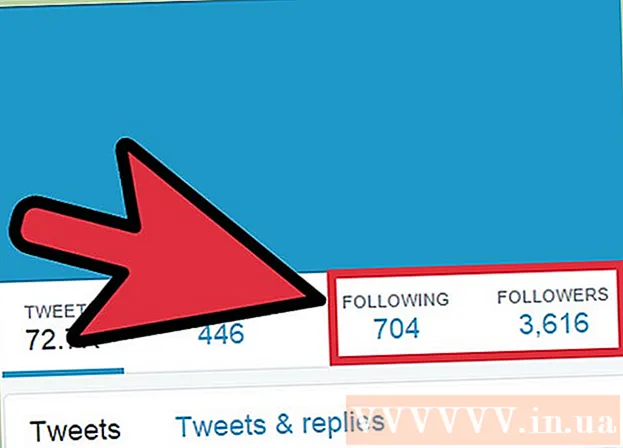Аутор:
Janice Evans
Датум Стварања:
3 Јули 2021
Ажурирати Датум:
23 Јуни 2024

Садржај
ДВД рип (дословни превод - копирање или копирање) диск на чврсти диск рачунара, у АВИ или МПЕГ формату, може бити користан ако желите да направите резервну копију својих филмова без заузимања пуно простора. Такође, ове датотеке се могу користити за уређивање видео записа. ДВДк је програм прилагођен кориснику који вам помаже да копирате ДВД филм или други видео запис у АВИ или МПГ формат датотеке.
Кораци
 1 Уверите се да је е дфц тцнм кодек ДивКс и КсвиД кодек.
1 Уверите се да је е дфц тцнм кодек ДивКс и КсвиД кодек. 2 Инсталирајте ДВДк.
2 Инсталирајте ДВДк.- Преузмите ДВДк архиву (погледајте Извори и везе) на свој рачунар и сачувајте је као ДВДк_2_20_сетуп.зип.
- Отворите архиву и двапут кликните на "ДВДк Сетуп".
- Довршите инсталацију ДВДк -а.
- Уверите се да имате КсвиД (и / или ДивКс) управљачке програме, за то можете инсталирати АутоГК и засебно преузети кодеке.
- Преузмите најновију верзију софтвера ДивКс (погледајте Извори и везе).
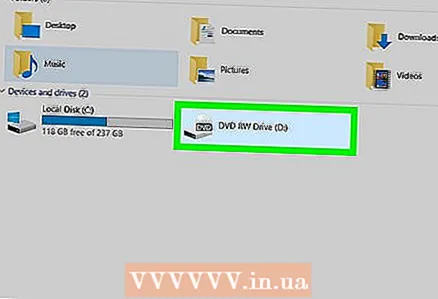 3 Уметните ДВД диск у ДВД уређај. Такође, ако је ваш ДВД филм или видео запис сачуван као датотеке на вашем рачунару, тада их можете отворити.
3 Уметните ДВД диск у ДВД уређај. Такође, ако је ваш ДВД филм или видео запис сачуван као датотеке на вашем рачунару, тада их можете отворити. 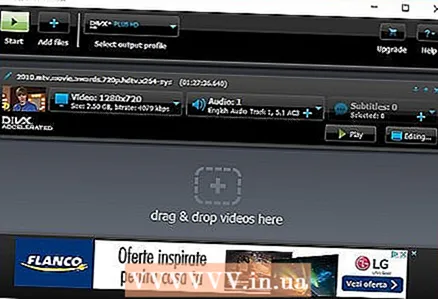 4 Отворите програм ДВДк.
4 Отворите програм ДВДк. 5 Кликните на Датотека да бисте отворили и пронашли датотеке које желите. Одаберите Датотека, а затим Отвори ДВД роот као опцију искачућег менија. Изаберите повезани ДВД уређај на рачунару у прозору који се појави. Такође, можете отворити ДВД датотеке које се налазе на вашем рачунару одабиром „Отвори ИФО“. У прозору за избор фасцикли изаберите ВТС_01_0.ИФО. Датотеке филмова које сте изабрали биће постављене као датотеке за процес копирања и видећете отворен дијалог Подешавање уноса.
5 Кликните на Датотека да бисте отворили и пронашли датотеке које желите. Одаберите Датотека, а затим Отвори ДВД роот као опцију искачућег менија. Изаберите повезани ДВД уређај на рачунару у прозору који се појави. Такође, можете отворити ДВД датотеке које се налазе на вашем рачунару одабиром „Отвори ИФО“. У прозору за избор фасцикли изаберите ВТС_01_0.ИФО. Датотеке филмова које сте изабрали биће постављене као датотеке за процес копирања и видећете отворен дијалог Подешавање уноса.  6 Направите копију више филмова или видео записа. Ако имате више филмова или видео записа на ДВД-у, изаберите датотеку која ће се појавити у искачућем прозору, а затим изаберите филм који желите да поново кодирате тако што ћете га изабрати из падајућег менија у горњем левом углу. Морате да изаберете основни и мени менија за сваки ДВД филм или видео запис ако желите да копирате више истовремено. Уверите се да је звучни запис и угао исправан. Препоручује се да оставите друга подразумевана подешавања. Притисните ОК за наставак.
6 Направите копију више филмова или видео записа. Ако имате више филмова или видео записа на ДВД-у, изаберите датотеку која ће се појавити у искачућем прозору, а затим изаберите филм који желите да поново кодирате тако што ћете га изабрати из падајућег менија у горњем левом углу. Морате да изаберете основни и мени менија за сваки ДВД филм или видео запис ако желите да копирате више истовремено. Уверите се да је звучни запис и угао исправан. Препоручује се да оставите друга подразумевана подешавања. Притисните ОК за наставак.  7 Отворите дијалог Оутпут Сеттингс из менија Сеттингс. Наведите параметре кодирања за своју копију на плочи поставки излаза. Овде можете изабрати поставке излаза, као што је формат филма (АВИ или МПГ).
7 Отворите дијалог Оутпут Сеттингс из менија Сеттингс. Наведите параметре кодирања за своју копију на плочи поставки излаза. Овде можете изабрати поставке излаза, као што је формат филма (АВИ или МПГ). - За видео се препоручује АВИ са ДИВк, а Ламе МП3 за аудио.
- Да бисте направили копију филма без расподјеле посљедњих минута у засебну датотеку, поставите максималну величину датотеке на бесконачност у поставкама излаза. Налази се у падајућем менију „Јачина звука не прелази“.
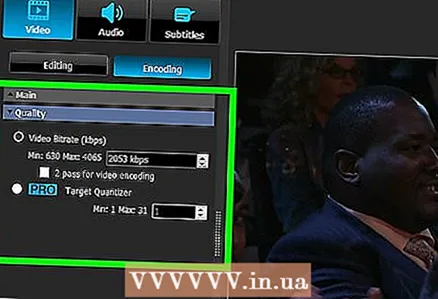 8 У одељку Поставке извоза изаберите величину екрана (резолуцију) за кодирање.
8 У одељку Поставке извоза изаберите величину екрана (резолуцију) за кодирање.- За мониторе са широким екраном (размера 16: 9) изаберите 720 к 576. Све што је дељиво са 16 је у реду.
- За конвенционалне мониторе (4: 3) одаберите 720 к 544. Све што је дељиво са 16 је у реду.
 9 Затим, Мак Фраме нумбер, кликните на дугме Вхоле. Притисните ово дугме за сваки ДВД филм или ДВД датотеку коју одаберете. ...
9 Затим, Мак Фраме нумбер, кликните на дугме Вхоле. Притисните ово дугме за сваки ДВД филм или ДВД датотеку коју одаберете. ...  10 Кликните на Датотека, а затим изаберите Одредиште да бисте на свом рачунару одредили локацију на којој ће се датотеке чувати. Такође, дугме за одредиште можете пронаћи поред црвеног дугмета за снимање, у доњој десној страни прозора програма. Унесите назив датотеке и притисните ОК.
10 Кликните на Датотека, а затим изаберите Одредиште да бисте на свом рачунару одредили локацију на којој ће се датотеке чувати. Такође, дугме за одредиште можете пронаћи поред црвеног дугмета за снимање, у доњој десној страни прозора програма. Унесите назив датотеке и притисните ОК.  11 Кликните на црвено дугме на доњој траци са алаткама да бисте започели процес копирања. Време копирања зависи од вашег система и величине филма. Када заврши, можете пронаћи копирану датотеку у наведеном директорију.
11 Кликните на црвено дугме на доњој траци са алаткама да бисте започели процес копирања. Време копирања зависи од вашег система и величине филма. Када заврши, можете пронаћи копирану датотеку у наведеном директорију.
Савјети
- Да бисте направили ДВД копирање више филмова (или серија), отворите мени ДВД -а и одаберите датотеку коју желите кодирати за сваку датотеку на ДВД -у.
- Након конверзије, можда ћете желети да избришете ДВД датотеке које су остале на чврстом диску како бисте уштедели слободан простор. Пре брисања било чега проверите да ли су ваше АВИ или МПЕГ датотеке пристојног квалитета.
- Ако се појави грешка на чврстом диску, затворите програм. Кликните десним тастером миша на икону ДВДк и изаберите Покрени као администратор.
- Ако се током претварања појави грешка "ДВД погон није могуће закључати", морате инсталирати управљачке програме аспи (из Адаптеца) и одабрати опцију "Користи аспи". У супротном, неће бити потребе за овим.
- ДВДк долази у две верзије, стандардној и ултра. Стандардна верзија је потпуно функционална, али не рипира ДВД филмове са заштитом од копирања - то се ради у Ултра верзији. Стандардна верзија је бесплатна, али ћете морати да платите Ултра верзију и региструјете се на веб локацији.
Упозорења
- Имајте на уму да бесплатни софтвер не копира ДВД филмове са заштитом од копирања (већину ДВД -ова купујете у продавници).
- Пре копирања са ДВД-а заштићеног ауторским правима проверите ауторска права у својој земљи.
Шта ти треба
- Рачунар са ДВД погоном
- ДВД филм или видео
- ДВДк
- КсвиД или ДивКс кодек (ако не копирате у МПЕГ)
- Ламе цодец
- Чврсти диск са 1 ГБ слободног простора